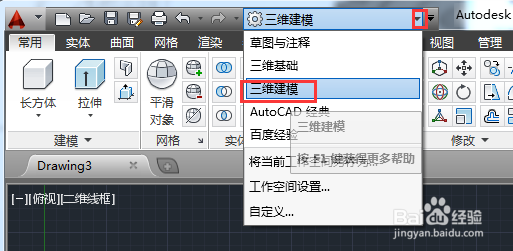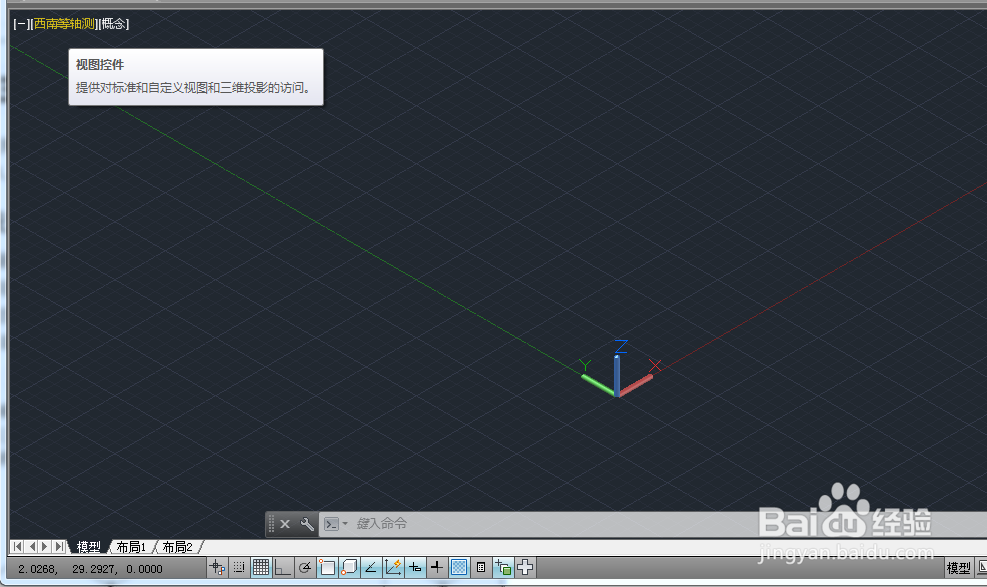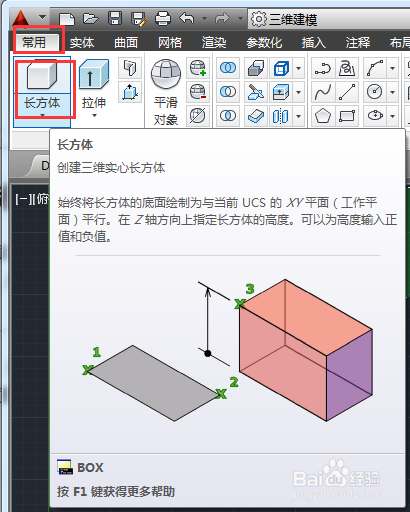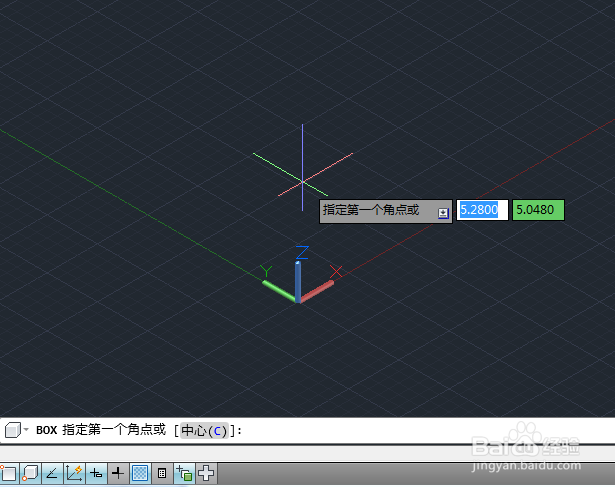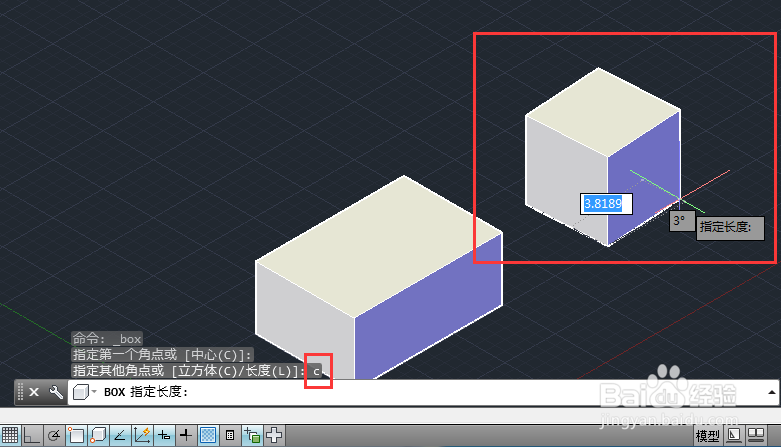AutoCAD如何绘制长方体和立方体
AutoCAD如何绘制长方体和立方体?
工具/原料
AutoCAD2014
本原创经验,非经本人允许请勿转载
1.长方体
1、首先运行AutoCAD 2014 - 简体中文 (Simplified Chinese)软件,将工作空间切换到【三维建模】。
2、其次将【视图控件】和【视觉样式控件】调整为:【西南等轴测】和【概念】。
3、接着在菜单栏依次选择【常用】》【建模】》【长方体】选项。
4、然后在绘图区点击鼠标左键指定第一个角点的位置。
5、随后指定其他角点或【立方体(C)/长度(L)】。
6、然后指定其高度,通过移动鼠标可以增加和减少高度,在空白绘图区点击鼠标左键完成长方体绘制。
2.立方体
1、更快捷的绘制立方体,在菜单栏依次选择【常用】》【建模】》【长方体】选项,指定底面长方形起点,然后在命令行中输入“C”,并指定立方体一条边的长度值即可完成。
声明:本网站引用、摘录或转载内容仅供网站访问者交流或参考,不代表本站立场,如存在版权或非法内容,请联系站长删除,联系邮箱:site.kefu@qq.com。
阅读量:74
阅读量:88
阅读量:53
阅读量:90
阅读量:38